
Как эффективно отправлять видео с iPhone на Android [решено]

Когда вы переходите с iPhone на телефон Android , передача файлов может стать большой проблемой из-за различий в их системах, особенно в том, как отправить видео с iPhone на Android . К счастью, есть много способов упростить этот процесс. В этой статье мы покажем вам семь эффективных методов отправки видео с iPhone на Android .
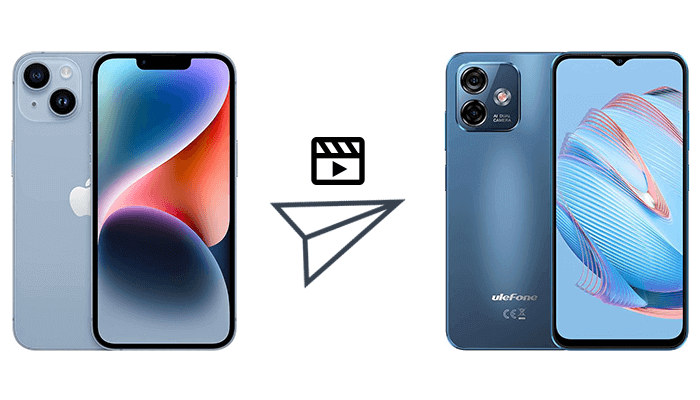
Как отправить видео с iPhone на Android ? Самый простой способ — использовать функцию перетаскивания. Этот метод не передает видео напрямую между iPhone и устройствами Android , а требует использования компьютера в качестве посредника. Он требует больше шагов и времени, а также повышает вероятность возникновения ошибок. Вот как конвертировать видео с iPhone на Android :
Шаг 1. Подключите устройства iPhone и Android к компьютеру с помощью USB-кабелей и найдите оба устройства в «Моем компьютере».
Шаг 2. В папке "DCIM" находятся видео. Теперь перетащите их в папку видео Android . Когда закончите, щелкните по видео, чтобы проверить, можно ли их по-прежнему просматривать и имеют ли они то же качество.

Подробнее: Если вы хотите узнать , как перенести другие файлы с iPhone на Android , нажмите на ссылку, чтобы узнать больше.
Использование Coolmuster Mobile Transfer — лучший способ отправки видео с iPhone на Android . Coolmuster Mobile Transfer — это интеллектуальная передача данных с телефона на телефон. Она позволяет легко и без потерь передавать различные типы данных между разными телефонами, включая видео, фотографии, сообщения, контакты и многое другое. Эта функция охватывает передачу не только с iPhone на Android , но и с Android на iPhone , между iPhone и между устройствами Android .
Чем может помочь вам Coolmuster Mobile Transfer ?
Как отправить высококачественное видео с iPhone на Android с помощью Coolmuster Mobile Transfer ? Выполните следующие действия:
01 После открытия программного обеспечения подключите телефоны к компьютеру с помощью кабелей передачи данных.
02 После успешного подключения вы увидите интерфейс, показанный ниже. Убедитесь, что iPhone находится в исходном положении; если это не так, нажмите «Перевернуть», чтобы поменять положение телефона.

03 Выберите категорию "Видео", затем нажмите "Начать копирование", чтобы начать передачу. Процесс передачи не повлияет на качество видео.

Вот видеоруководство (около 2 минут):
Хотя iCloud — это облачный сервис, разработанный специально для устройств Apple, вы все равно можете передавать видео, хранящиеся в iCloud, на устройства Android с помощью некоторых косвенных средств. Ниже описано, как передавать видео с iPhone на Android через iCloud:
Шаг 1. На телефоне Android откройте веб-сайт iCloud с помощью браузера и войдите в свою учетную запись iCloud.
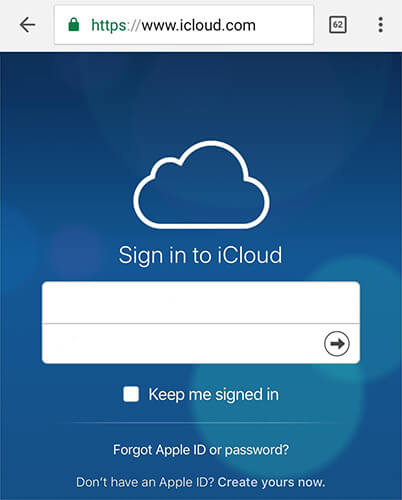
Шаг 2. Затем найдите видео, которое вы хотите передать, и нажмите значок «Загрузить», чтобы загрузить видео на свое Android .
Совет: Качество видео с iPhone на Android неудовлетворительное? Узнайте , как исправить качество видео с iPhone на Android , в этой статье.
Как отправить длинное видео с iPhone на Android ? Загрузка видео в облачные хранилища — еще один удобный метод. На рынке есть несколько облачных сервисов. Мы использовали Google Drive в качестве примера:
Шаг 1. Для начала установите Google Drive на свой iPhone и откройте приложение. Затем войдите в свою учетную запись Gmail и получите доступ к своему Drive.
Шаг 2. Нажмите кнопку «+», а затем выберите видео, которые вы хотите перенести на Android . После этого нажмите «Загрузить», чтобы продолжить передачу.

Шаг 3. После завершения процесса переноса вы можете получить доступ к файлам на вашем устройстве Android . Просто войдите в тот же аккаунт Google и перейдите на свой Google Drive, чтобы просмотреть переданные файлы.
Хотя электронная почта может быть не лучшим вариантом для отправки больших файлов, она может быть приемлемым выбором, если видеофайлы небольшие или если вы просто хотите поделиться ссылкой на видео. Вот как отправлять видео с iPhone на Android с помощью электронной почты:
Шаг 1. Для начала откройте приложение «Фото» на iPhone и выберите видео, которое хотите отправить.
Шаг 2. После того, как вы выбрали видео, нажмите на значок «поделиться», расположенный в левом нижнем углу экрана. Из появившихся опций выберите «Почта».

Шаг 3. Это автоматически откроет новый черновик письма с прикрепленным выбранным видео. В черновике письма введите адрес электронной почты получателя, а также можете добавить тему и текст.
Шаг 4. Убедившись, что вся информация верна, нажмите кнопку «Отправить», и ваше видео будет отправлено в виде вложения указанному пользователю устройства Android .
Может понравиться: Недостаточно памяти на iPhone? Вы можете перенести видео с iPhone на компьютер .
Switch to Android — это приложение iOS , выпущенное в 2022 году, которое оказалось весьма полезным. Как передовой инструмент на рынке, он облегчает передачу различных файлов с iPhone на устройства Android . С помощью этого приложения вы можете легко переносить видео, фотографии, контакты, календари и многое другое на свое новое устройство Android . Switch to Android совместим с большинством моделей Android 12 и, в частности, поддерживает передачу на совершенно новые устройства Android . Ниже приведено руководство по отправке длинных видео с iPhone на Android с помощью Switch to Android :
Шаг 1. Установите и откройте Switch to Android на iPhone. Затем нажмите «Копировать данные».

Шаг 2. Далее на iPhone появится интерфейс для сканирования QR-кода.
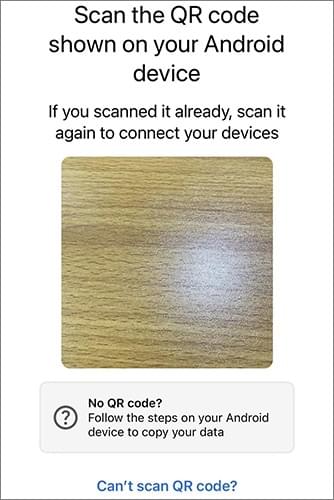
Шаг 3. Следуйте инструкциям по настройке нового телефона Android , пока не появится QR-код. Отсканируйте QR-код, который появится на вашем телефоне Android , чтобы установить соединение. Если вы не можете отсканировать QR-код, вы можете установить соединение другими способами в соответствии с подсказками на экране.
Шаг 4. После успешного подключения разрешите передачу видео и нажмите «Продолжить», чтобы начать процесс.

SHAREit — популярное приложение для передачи файлов, которое поддерживает быструю передачу файлов между несколькими устройствами. Этот метод особенно подходит для отправки длинных видео или больших видеофайлов. Однако это программное обеспечение имеет определенные проблемы безопасности и может раскрыть вашу конфиденциальность. Поэтому, пожалуйста, тщательно рассмотрите возможность его повторного использования. Для этого вы можете выполнить следующие действия:
Шаг 1. Для начала загрузите приложение SHAREit на оба устройства. Убедитесь, что iPhone и телефоны Android подключены к одной и той же сети Wi-Fi.
Шаг 2. Затем откройте приложение на каждом телефоне. На вашем iPhone нажмите вкладку «Отправить». Выберите данные, которые вы хотите отправить. После выбора файлов просто нажмите кнопку «Далее», чтобы продолжить.

Шаг 3. На вашем устройстве Android найдите и коснитесь значка «Получить» в приложении SHAREit. Приложение SHAREit на вашем iPhone появится как одно из доступных устройств для подключения на вашем устройстве Android . Выберите свое устройство Android из списка, чтобы начать процесс передачи файлов.
Для темы «как отправить видео с iPhone на Android » в этой статье перечислены 7 методов на выбор: перетаскивание, Coolmuster Mobile Transfer , iCloud, облачное хранилище, электронная почта, Switch to Android и SHAREit. Каждый метод подходит для разных ситуаций. Если вы ищете относительно идеальный метод, попробуйте Coolmuster Mobile Transfer .
Похожие статьи:
10 лучших способов: как перенести данные с iPhone на Android
3 простых способа переноса данных с iPhone на Android
Как отправлять длинные видео на Android ? Решено 11 удивительными способами
Как поделиться фотографиями с iPhone на Android через Bluetooth? [Решено]





